Neste tutorial, vamos te ensinar a instalar o Sensio Indústrias ERP, um sistema de gestão online simples e inteligente, focado em pequenas empresas com Inteligência Artificial totalmente integrada.
Utilizando o aplicativo, você conta com vantagens como:
- Centralização da gestão de uma empresa: vendas, compras, produção, estoque, financeiro e fiscal em um só portal;
- Controle de produção feito de maneira visual e intuitiva;
- Estoque "multi local", sendo possível criar diversos depósitos, e controlado por meio da matéria-prima e do produto acabado;
- Com inteligência artificial, possui previsão de demanda dos itens e recomendações personalizadas de produtos.
Info
A ferramenta disponibiliza 30% de desconto em todos os planos para os clientes Nuvemshop.
❗ Avisos importantes:
- As vendas realizadas em marketplaces e importadas do ERP para Nuvemshop não possuem cobrança de tarifa por venda.
- Para que as imagens dos produtos sejam importadas para a Nuvemshop, é obrigatório que elas estejam em um dos formatos abaixo:
- .jpeg/.jpg
- .png
- .gif
A seguir, veja o passo a passo:
1. Acessar a nossa Loja de Aplicativos.
Você pode clicar diretamente no link Sensio Indústrias ERP — Loja de Aplicativos.
2. Com a página aberta, clicar em "Instalar aplicativo".
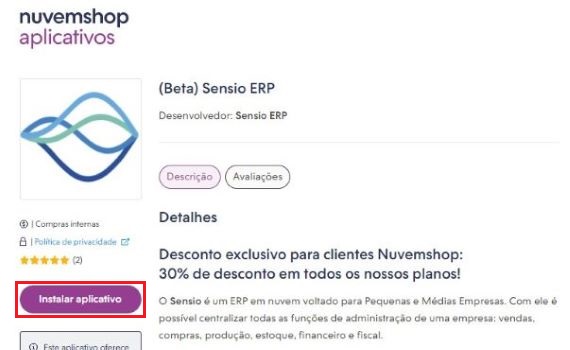
3. O seu Administrador Nuvemshop será aberto automaticamente para que aceite as permissões do aplicativo, clicando em "Aceitar e começar a usar".
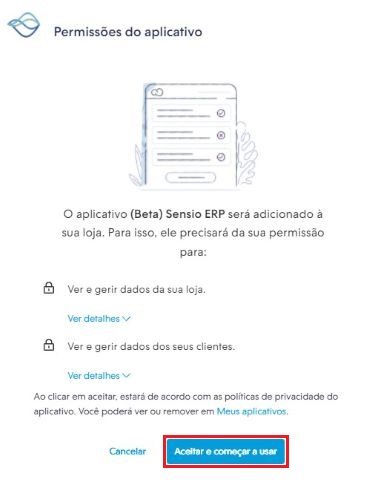
4. Depois, iremos te redirecionar para a página do aplicativo para fazer o login na ferramenta. Caso não tenha uma conta ainda, clicar em "Cadastre-se para um teste grátis".
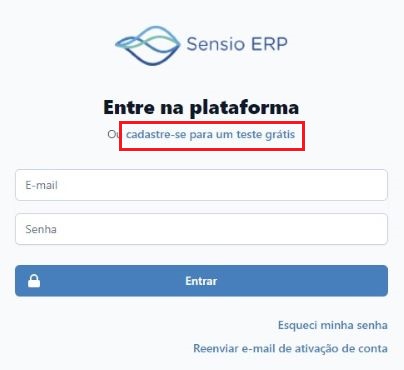
5. Em seguida, você deve preencher os campos com os dados solicitados, ler os Termos e Condições e as Políticas de Privacidade e, estando de acordo, marcar que concorda com os mesmo. Por fim, clicar em "Cadastrar".
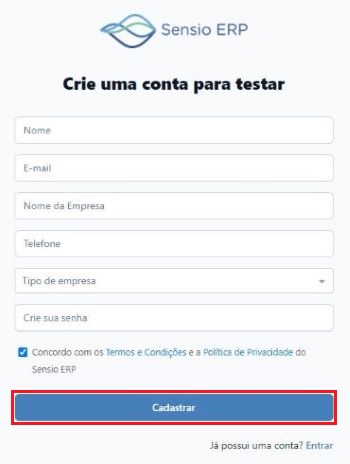
6. Em sua tela, aparecerá a página inicial da ferramenta com uma janela pop-up, para enviar a imagem do logo de sua empresa. Caso não queira configurar agora, basta clicar em "Fazer isso depois" e fechar a janela emergente.
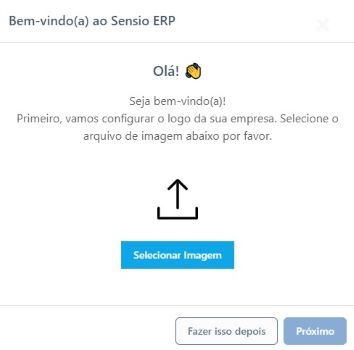
7. Ao fechar a janela, você visualizará o painel da Sensio Indústrias ERP.
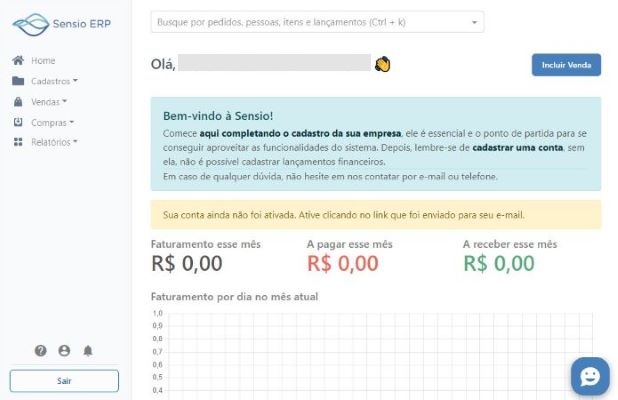
Agora você já pode usar a Sensio Indústrias ERP para fazer a gestão do seu negócio.
Info
Tem alguma dúvida sobre o funcionamento da ferramenta ou está com algum problema relacionado ao serviço do Sensio Indústrias ERP?
Sugerimos acessar a Central de Ajuda ou enviar um e-mail para sensio@sensio.com.br. A equipe vai te dar todo o apoio que precisar!


























